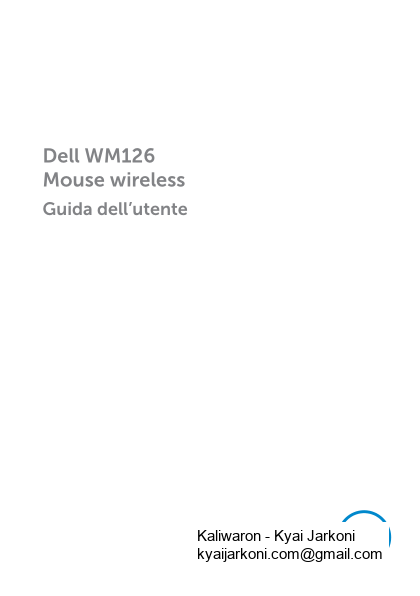Inserire il ricevitore USB nella porta USB del computer. Page 9. Configurazione del mouse wireless │ 9. 6. Accendere il mouse.
13 KB – 16 Pages
PAGE – 2 ============
Copyright © 2015 Dell Inc. Tutti i diritti riservati. Questo prodotto è tutelato da copyright statunitense e internazionale e da altri diritti di proprietà intellettuale. DellŽ ed il logo Dell sono marchi della Dell Inc. negli Stati Uniti e/o in altri Paesi. Tutti gli altri marchi o nomi qui menzionati sono marchi appartenenti alle rispettive società. 2015 Œ 11 Rev. A00 Note, precauzioni e avvisiNOTA: La dicitura NOTA indica informazioni importanti che contribuiscono a migliorare l™utilizzo del proprio mouse wireless Dell. ATTENZIONE: La dicitura ATTENZIONE indica potenziali danni all’hardware o la perdita dei dati se non si osservano le istruzioni. AVVISO: La dicitura AVVISO segnala indica potenziali danni materiali, lesioni personali o morte.
PAGE – 3 ============
3IndiceContenuto della confezione 4Caratteristiche .5Vista dall’alto . . . . . . . . . . . . . . . . . . . . . . . . . . . . 5Vista dal basso . . . . . . . . . . . . . . . . . . . . . . . . . . . 6Configurazione del mouse wireless 7Funzionalità del ricevitore Dell Universal per Windows ..10Pannello di controllo del ricevitore Dell Universal . . . . 10Installazione del Pannello di controllo del ricevitore Dell Universal . . . . . . . . . . . . . . . . . . . . . . . . . . . . . . 10Uso del Pannello di controllo del ricevitore Dell Universal 10Risoluzione dei problemi11Specifiche .15Generale. . . . . . . . . . . . . . . . . . . . . . . . . . . . . . 15Sezione caratteristiche elettriche . . . . . . . . . . . . . . . 15Caratteristiche fisiche . . . . . . . . . . . . . . . . . . . . . . 15Ambiente . . . . . . . . . . . . . . . . . . . . . . . . . . . . . 15Wireless 2.4 GHz . . . . . . . . . . . . . . . . . . . . . . . . . 15Informazione legali..16Garanzia . . . . . . . . . . . . . . . . . . . . . . . . . . . . . 16Garanzia limitata e criteri per la restituzione . . . . . . . . . . . . . 16Per clienti negli Stati Uniti: . . . . . . . . . . . . . . . . . . . . . . . . 16Per utenti in Europa, Medio oriente e Africa:. . . . . . . . . . . . . 16Per clienti fuori dagli Stati Uniti: . . . . . . . . . . . . . . . . . . . . 16
PAGE – 5 ============
Caratteristiche 5Caratteristiche Vista dall’alto 12341tasto sinistro 2indicatore luminoso stato batteria 3tasto scorrimento / centrale4tasto destro NOTA: Quando il mouse viene acceso, l’iindicatore luminoso stato batteria lampeggia 10 volte di colore giallo sel la batteria è scarica.
PAGE – 10 ============
10 Funzionalità del ricevitore Dell Universal per Windows Funzionalità del ricevitore Dell Universal per Windows Il ricevitore Dell Universal consente di aggiungere al stesso fino a sei dispositivi wireless compatibili con il ricevitore. Pannello di controllo del ricevitore Dell Universal I dispositivi wireless compatibili con Dell Universal possono essere aggiunti al ricevitore usando il Pannello di controllo del ricevitore Dell Universal. Installazione del Pannello di controllo del ricevitore Dell Universal Per installare il Pannello di controllo di Dell Universal: 1. Accendere il computer. 2. Avviare il browser web e selezionare www.dell.com/support .3. Nella barra di ricerca digitare firicevitore dell universalfl. Fare clic su Cerca .4. Scaricare e installare il software del ricevitore Dell Universal nel proprio sistema.Uso del Pannello di controllo del ricevitore Dell Universal Il ricevitore e il mouse spediti insieme al sistema sono stati associati in fabbrica. Usare il Pannello di controllo del ricevitore Dell Universal per visualizzare lo stato della connessione del mouse wireless oppure associare il mouse con un altro ricevitore. Seguire le istruzioni presentate sullo schermo per aggiungere un dispositivo o per eliminare l’associazione. Dell Universal Receiver
PAGE – 11 ============
Risoluzione dei problemi 11Risoluzione dei problemiProblemiPossibili causeSoluzioni possibiliImpossibile usare il mouse Il sensore nella parte inferiore del mouse non si accendere (colore rosso fisso) quando il mouse viene acceso1. Controllare se la batteria è inserita nel senso corretto. Le estremità fi+fl e fi-fl della batteria devono corrispondere alle polarità indicate nel vano batterie. 2. Controllare il livello di carica della batteria. Se il mouse utilizza una batteria ricaricabile, assicurarsi che la batteria sia completamente carica.Se la batteria è scarica sostituirla con una nuova.3. Spegnere e riaccendere il mouse. Controllare se l’indicatore luminoso stato batteria lampeggia di colore giallo per 10 volte per indicare che la batteria è scarica. Se la batteria è completamente scarica, l’indicatore luminoso stato batteria non si accende. 4. Controllare che il dongle USB sia collegato direttamente al computer. Evitare di usare replicatori di porte, hub USB, ecc. 5. Cambiare la porta USB. Inserire il dongle USB in un’altra porta USB del computer.
13 KB – 16 Pages